GOM Player如何设置隐藏最后读取的文件夹
1、在“GOM Player”主界面中,点击左上方的“参数选项”按钮。

2、点击左上方的“参数选项”按钮后,在展开的下拉框中选择“参数选项...”列表项。
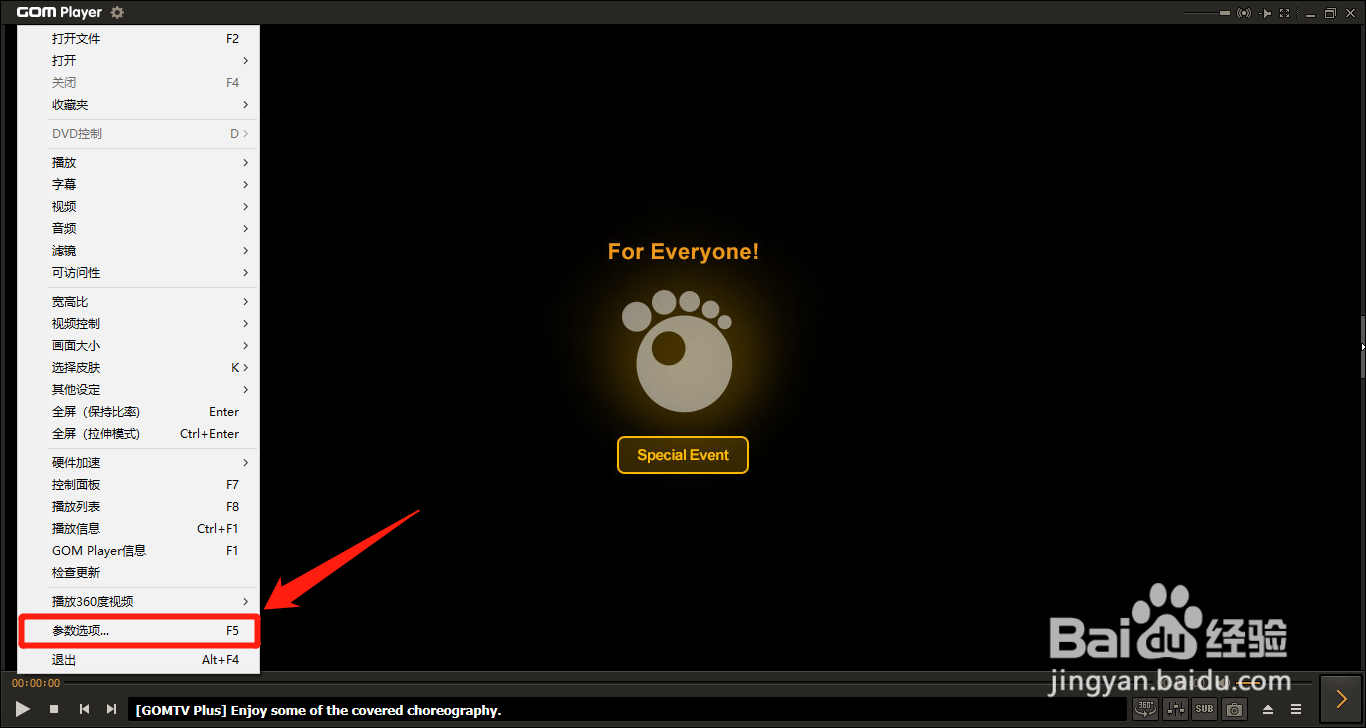
1、在“设置”界面中,点击左侧的“其它”选项。
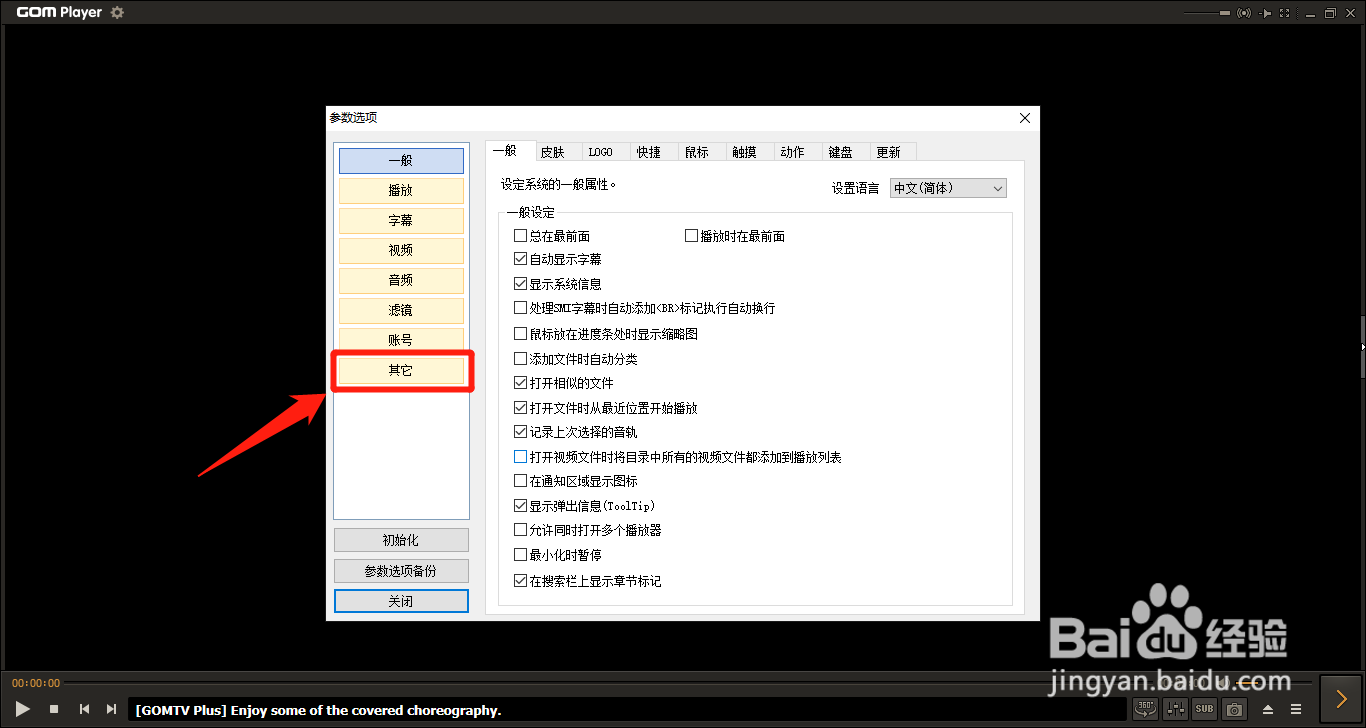
2、在“其它 > 隐私”选项中,勾选“隐藏最后读取的文件夹”选项的勾选开关。

3、“隐藏最后读取的文件夹”选项显示为“√”状态后,点击左侧的“关闭”按钮。
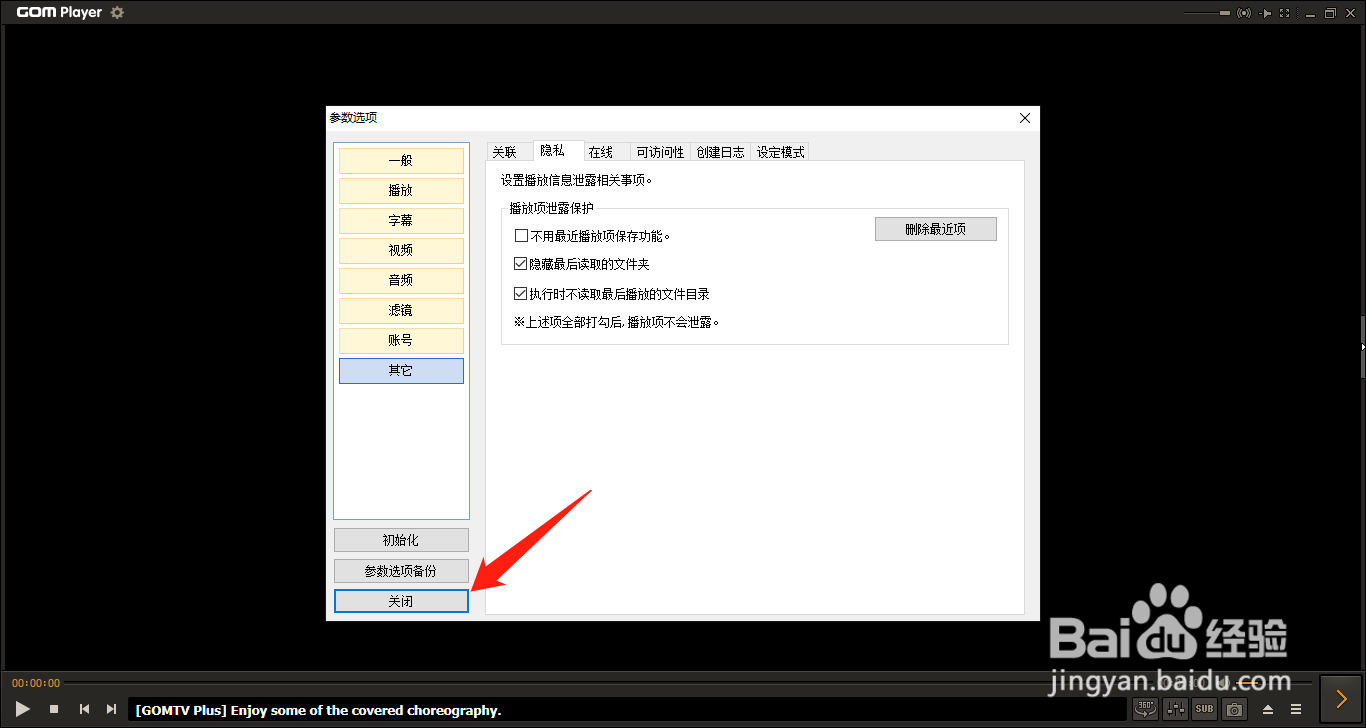
声明:本网站引用、摘录或转载内容仅供网站访问者交流或参考,不代表本站立场,如存在版权或非法内容,请联系站长删除,联系邮箱:site.kefu@qq.com。
阅读量:126
阅读量:69
阅读量:56
阅读量:87
阅读量:97